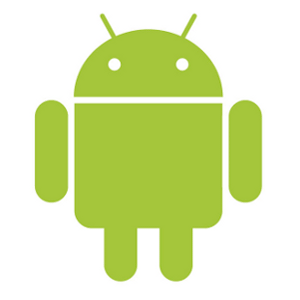 Anda tertarik mencoba Android? Namun tak memiliki perangkat tersebut? Anda dapat mencobanya melalui Android Emulator. Ada 3 emulator yang direkomendasikan. Inilah rekomendasi emulator Android menurut hptekno.
Anda tertarik mencoba Android? Namun tak memiliki perangkat tersebut? Anda dapat mencobanya melalui Android Emulator. Ada 3 emulator yang direkomendasikan. Inilah rekomendasi emulator Android menurut hptekno.
Bluestacks tidak sepenuhnya dapat menggantikan pengalaman menggunakan Android. Bluestacks lebih tepat dikatakan sebagai “app player” yang menjalankan aplikasi Android di PC anda. Maksudnya seperti ini, anda mau menjalankan WhatsApp di PC? Bluestacks dapat melakukan itu.
Anda hanya perlu akun Google untuk mengunduh aplikasi di Google Play, lalu menjalankannya di Bluestacks. Bahkan Bluestacks mendukung mengunduh aplikasi dari Amazon AppStore for Android.
Bila anda memiliki windows 8 dengan layar sentuh, anda dapat langsung merasakan pengalaman “lebih” saat menggunakan Android. Misalnya anda ingin bermain Temple Run. Anda dapat langsung merasakan pengalaman itu di Windows 8 yang mendukung layar sentuh.
Bluestacks juga dapat berjalan di smartphone atau tablet Android. Install aplikasi “BlueStacks Cloud Connect” di Google Play untuk sinkronisasi aplikasi perangkat Android dengan PC.
Kelemahan dari Bluestacks adalah spesifikasi PC yang dibutuhkan berat. Minimal memiliki 2GB RAM dan Windows XP SP3. Kelebihannya, Bluestacks dapat diunduh gratis.
Bila anda hendak memasang YouWave, uninstall dahulu Virtual Box agar tak bentrok. YouWave lebih ringan dari Bluestacks namun pengguna hanya diberikan 10 hari trial. Selanjutnya anda harus membayar 
Youwave memberikan tampilan Android secara penuh, seperti halaman Home, app menu, dan sebagainya. Untuk mengunduh aplikasi, anda perlu mengunduh Google Play dulu. Klik View, pilih Online Content, dan klik ikon Google Play. Setelah berhasil mengunduhnya, selanjutnya melalui Google Play anda dapat menginstal aplikasi yang anda perlukan.
Official Emulator Android dari Google
Google juga menyediakan emulator Android walau (sebenarnya) ditujukan untuk pengembang. Namun anda tetap dapat mencobanya, terlebih software ini gratis.
Pertama anda perlu mengunduh Java. Lalu mengunduh SDK Tools dari Google (pilih Use an Existing IDE).
Setelah menginstalnya, jalankan SDK Manager dan install file Android yang direkomendasikan. Klik tombol instal dan SDK Manager akan otomatis mengunduh dan menginstal software yang dibutuhkan.
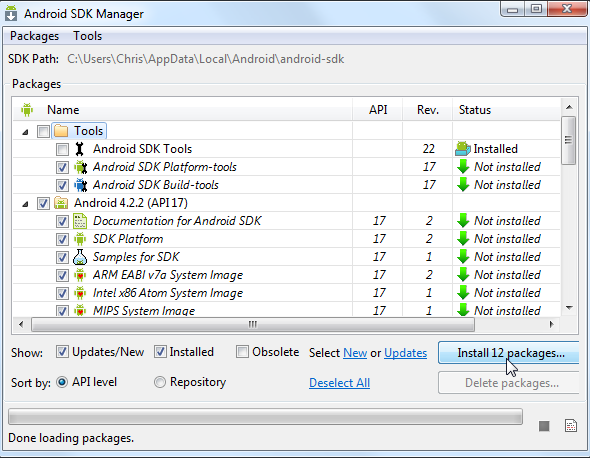
Setelah selesai mengunduh, klik menu Tools. Pilih Manage AVD dan klik tombol New untuk membuat virtual device baru. Pilih device – device tua seperti Nexus S seharusnya mudah di emulasi – dan versi Android yang anda install. Beri nama virtual device anda dan klik “OK” untuk membuatnya.
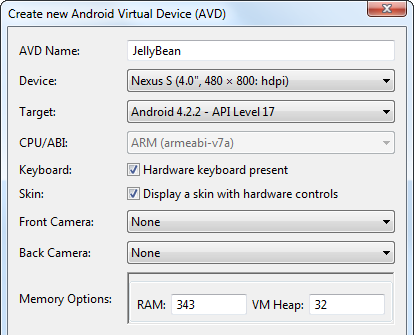
Anda akan melihat virtual device baru di jendela Virtual Device Manager. Pilihlah, klik tombol Start dan klik Launch untuk menjalankan Android Emulator. Ini akan membutuhkan waktu, mungkin bermenit-menit, tergantung hardware PC anda.
Android Emulator dari Google tak sebaik Bluestack atau YouWave. Emulator ini juga tak memiliki Google Play. Namun anda dapat menginstal aplikasi melalui cara mengunduh file APK dari aplikasi dan menginstalnya di Emulator.
via makeuseof

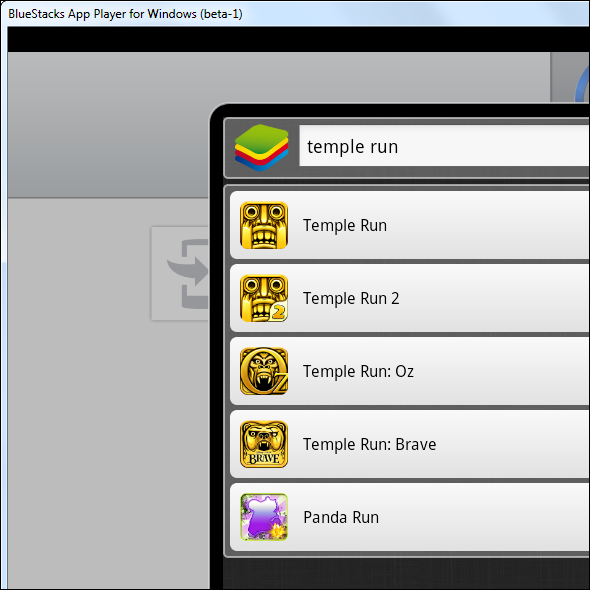
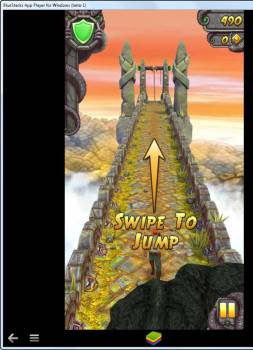
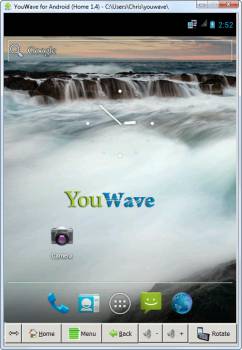
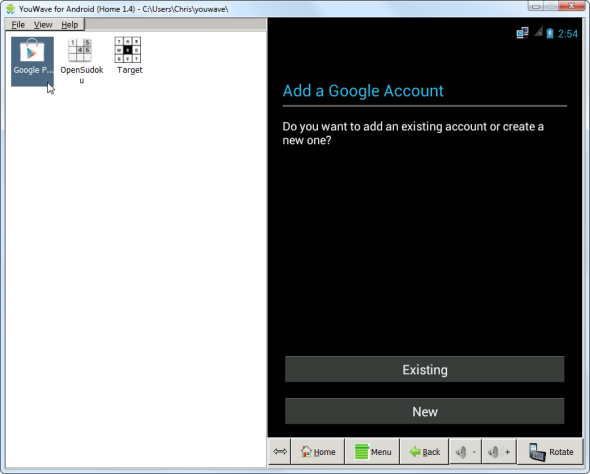

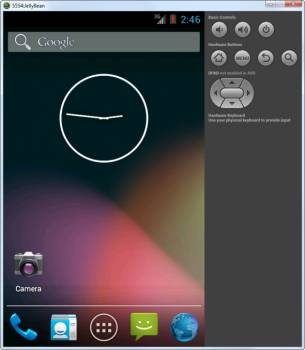






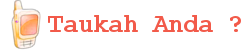


[…] artikel ini kami mengunakan emulator dari google. cara instalasi seperti di sini (ubuntu) dan di sini (windows), perlu diingat bahwa BBM berjalan pada os 4 keatas dan mengunakan prosesor […]
kok nggak bisa pas mau nambah ADV?
di aku bisa may
Terimakasih atas tutorialnya, kami di Pusat Mutiara Lombok memutuskan untuk menggunakan youwave untuk memasang androi di komputer kami. Layanan BBM ke kostumer pun lebih lancar. Thanks tutorialnya
di youwave saya,….BBM nya kok gak bisa dbuka ya…solusinya donkk ???biar bisa buat BBM an…
gan bisa bagi gak link download bbm.nya yang cocok dengan youwave.
soalnya udah aku coba nih buka bbm tapi ngak bisa..
please help me…
backup dari hp langsung aja gan
mas mau nanya kalo pake emulator google itu bisa instal instagram ama bbm gak??? dan kira kira itu udah android os brapa???
Brapa kode youwave nya tu gan
yg buat WhatsApp pake ubuntu ap yg windows. ak buka yg windows gk ada aplikasinya sma link downloadnya.
ada disini gan aplikasinya
http://hptekno.com/2013/07/11/instalasi-whatsapp/
agan semuanya ada yg tau gak cara setting internet di emulator ?
Selain itu ada lagi gak? Yang ringan..
[…] 3 cara menjalankan android di windows | hptekno […]
[…] 3 cara menjalankan android di windows | hptekno […]
makasih infony min (y)